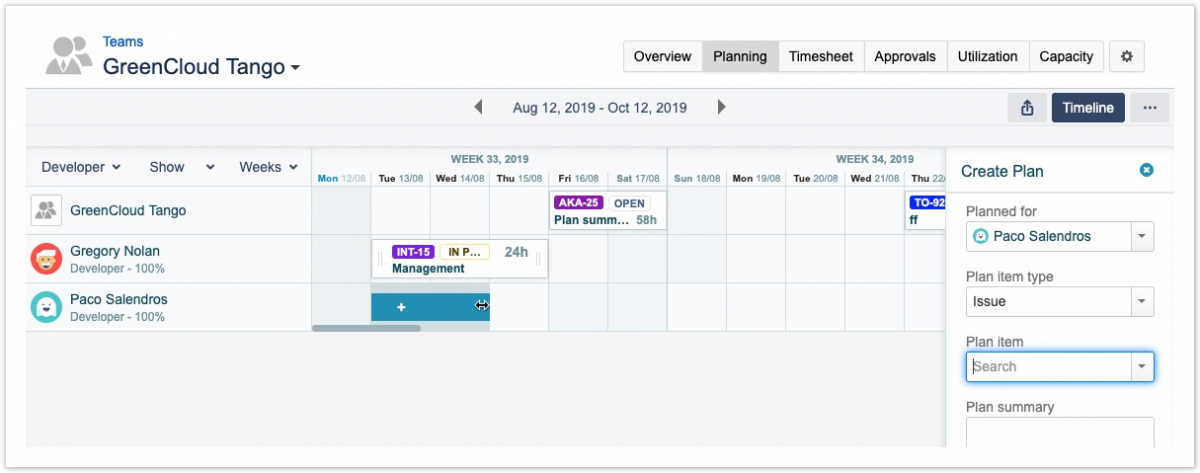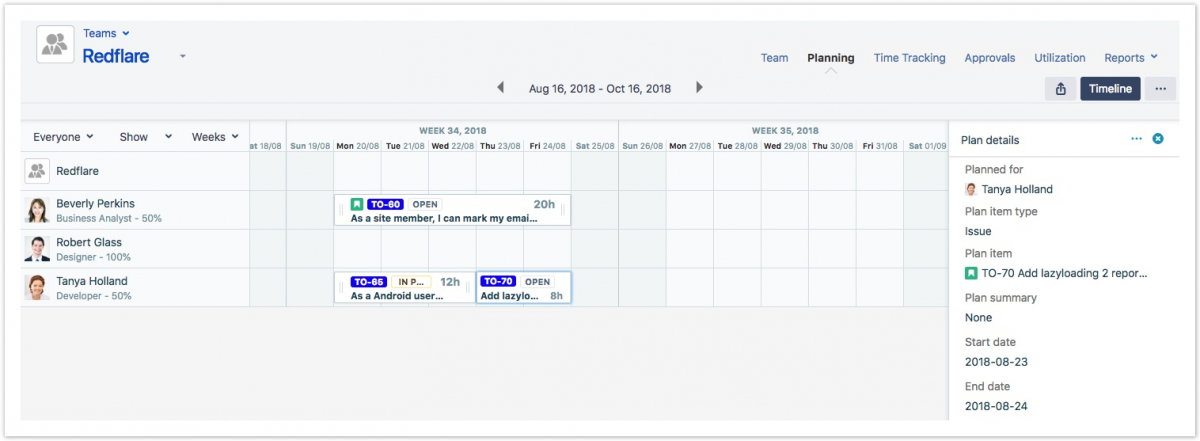- Временная шкала команды - это классическая функция планирования команды, которая была сделана «наследуемой» функцией в Tempo Planner 7.13.0. Функции классического планирования группы по умолчанию отключены для версии 7.13.0 и более поздних версий.
- Для включения функций классического командного планирования Classic Team Planning требуется разрешение администратора Tempo.
- Для создания и редактирования планов на временной шкале планирования команды требуются разрешения «Просмотр планов группы» ("View Team Plans") и «Управление планами группы» ("Manage Team Plans") для команды, для которой вы планируете.
На временной шкале команды вы можете создать план для члена команды или для всей команды по работе над задачей, проектом, версией или компонентом.
Чтобы получить доступ к временной шкале планирования команды:
Выберите «Планирование» ("Planning")  на боковой панели «Темпо». Щелкните
на боковой панели «Темпо». Щелкните  в правом верхнем углу и выберите «Временная шкала» ("Timeline").
в правом верхнем углу и выберите «Временная шкала» ("Timeline").
Создание планов
- Чтобы создать план на один день, наведите указатель на поле даты для соответствующего члена команды и щелкните появившийся плюс. Вы можете щелкнуть и перетащить указатель по дням, чтобы запланировать более длительные периоды. Боковая панель «Создать план» ("Create Plan") открывается справа от шкалы времени.
Подсказка
- Вы можете создать план для всей команды, щелкнув и перетащив указатель в верхней строке временной шкалы.
- Если вы создаете план команды, в то время как шкала времени фильтруется по ролям, план команды по-прежнему применяется ко всей команде.
- Заполните запрашиваемую информацию на боковой панели «Создать план» ("Create Plan").
- Поле «Запланировано для» ("Planned for") автоматически заполняется именем члена команды, чью строку вы щелкнули, или именем команды, если вы щелкнули по верхней строке. Планирование времени для члена команды для работы над задачей - это не то же самое, что назначить задачу члену команды. Только один человек может быть назначен на задачу в любое время, тогда как вы можете запланировать время, чтобы несколько членов команды работали над одной и той же задачей одновременно.
- Тип элемента плана ("Plan item type"). Вы можете запланировать время для задачи, проекта, версии или компонента.
- Планируемый элемент ("Planned item"). Чтобы найти элемент плана, начните вводить текст в поле. Доступны элементы того типа, который вы выбрали в поле «Тип элемента плана» ("Plan item type").
- Даты начала и окончания ("Start and end dates"). Эти поля определяют период, охватываемый планом, и автоматически заполняются датами, которые вы выбрали на временной шкале.
Подсказка
Планирование времени на выходные и праздничные дни
Выходные и праздничные дни, которые покрываются планом, обычно не влияют на количество запланированных часов. Вы можете сделать выходные и общественные дни рабочими днями, начав и закрыв план в выходной или праздничный день. В этом случае количество рабочих часов для всех выходных и праздничных дней, которые покрываются планом, определяется настройкой Отслеживание времени Jira Time Tracking устанавливая «Количество рабочих часов в день» ("Number of working hours per day"). Если план начинается в выходной или праздничный день, но не заканчивается в выходной или праздничный день, или наоборот, только обычные рабочие дни влияют на количество запланированных часов.
- Планируемое время ("Planned time"). Даже если доступность членов команды для работы в команде составляет менее 100% их времени, запланированное время все равно может составлять 100%.
Пример: Эрика работает 8 часов в день. Она состоит в двух командах с 50% -ной доступностью для каждой команды. Вы видите, что для Эрики в другой команде не запланировано никакой работы, поэтому вы создаете план на 100% доступности вместо 50%. Все 8 часов Эрики входят в план.
- Когда вы закончите, нажмите «Сохранить» ("Save"). План создается на временной шкале, и отображается боковая панель с подробностями о плане. На боковой панели «Сведения о плане» ("Plan details") отображается информация о плане и связанном с ним элементе плана.
Создание планов путем перетаскивания задач на временную шкалу
Кроме того, вы можете создать план работы над задачей, перетащив задачи Jira с боковой панели предложений по задачам на временную шкалу команды.
- Если это еще не отображается, выполните одно из следующих действий, чтобы открыть доступ к боковой панели предложений по задачам:
- Если отображается боковая панель «Создать план» ("Create plan") или «Сведения о плане» ("Plan details"), закройте эту панель.
- Если боковая панель не отображается, щелкните (<<) в правом нижнем углу.
-ИЛИ-
- Списки нерешенных задач отображаются на боковой панели. Щелкните различные вкладки, чтобы просмотреть различные группы задач. Вы можете щелкнуть (:Е), чтобы увидеть категории движущихся объектов. Вы также можете просматривать задачи, связанные с определенным фильтром Jira.
- Сравните оставшееся время, которое предполагается для решения задачи, с оставшимся временем, которое уже запланировано для работы над задачей.
- Перетащите задачу с боковой панели в строку члена команды или строку команды на временной шкале. Количество времени в оценке оставшегося времени ("Remaining estimate") используется для расчета количества времени, запланированного для плана.
- Чтобы изменить количество запланированного времени, щелкните задачу на шкале времени. На боковой панели «Сведения о плане» ("Plan details") отображается вся информация о запланированной задаче. Прокрутите вниз до «Планируемое время» ("Planned time") и щелкните оценку, чтобы изменить ее.
Повторные планы
Вы можете выбрать повторение планов. Частота повтора может быть:
- НИКОГДА ("NEVER")
- ЕЖЕНЕДЕЛЬНО ("WEEKLY")
- "КАЖДЫЕ ДВЕ НЕДЕЛИ" ("EVERY TWO WEEKS")
- ЕЖЕМЕСЯЧНО ("MONTHLY")
Вы можете установить частоту повторения плана на боковой панели «Создать план» ("Create Plan") при создании плана или при редактировании плана на боковой панели «Детали плана» ("Plan details").
Обратите внимание, что если план повторяется в выходные, он не будет отображаться на временной шкале. Например, если план создан 1 января 2020 года и настроен на повторение ежемесячно, заканчиваясь 31 марта 2020 года, планы не будут видны, потому что 1 февраля и март приходится на выходные.
Кроме того, если план рассчитан на период 31 день и настроен на ежемесячное повторение, параметр планирования установлен на 31 день. Это означает, что если исходный 31-дневный план рассчитан на январь, то февральский план начнется, как и было запланировано, 1 февраля. Следующее повторение начнется не раньше 3 марта, так как это 31 день с 1 февраля.
Похожие темы
- Включение классического планирования команды - Tempo Planner для сервера
- Редактирование, перемещение, разделение и удаление планов на временной шкале планирования команды - Tempo Server
- Утверждение и отклонение планов на временной шкале команды - Tempo Server
- Сравнение оставшейся оценки с запланированным временем - Tempo Server
- Просмотр нерешенных задач на временной шкале команды - Tempo Server
- Экспорт командных планов из временной шкалы команды- Tempo Server
- Просмотр возможностей команды - Tempo Server
По материалам Tempo Planner: Planning for Your Team Using the Team Timeline